
שליחת I-Fax
1
הנח את מסמך המקור. הצבת מסמכי מקור
2
לחץ על <סריקה ושליחה>. המסך <בית>
3
ציין את היעד במסך תכונות הסריקה הבסיסיות. מסך תכונות הסריקה הבסיסיות
ציון יעדים מפנקס הכתובות
ציון יעדים מלחצני one-touch (נגיעה אחת)
הזנת יעדים באופן ידני
ציון יעדים בשרת ה-LDAP

ניתן לשנות יעדים רק מ-<פרטים> שצוינו באמצעות 'יעד חדש' ויעדים שהתקבלו באמצעות שרת LDAP.
אם מכשיר השרת מבצע את הגדרות פרטי מנהל המערכת, האימות בין מכשיר השרת ומכשיר הלקוח יבוצע בזמן שמכשיר הלקוח מקבל את פנקס הכתובות המרוחק/לחצני one-touch (נגיעה אחת). האימות מתבצע באמצעות התאמה בין מזהה מנהל המערכת לבין קוד ה-PIN של מנהל המערכת שהוגדרו על ידי מכשיר השרת ומכשיר הלקוח. שינוי המזהה של מנהל המערכת וה-PIN
הזמינות של פנקס הכתובות המרוחק/לחצני one-touch (נגיעה אחת) תלויה בסטטוס הגדרות פרטי מנהל המערכת עבור מכשיר השרת ומכשיר הלקוח, כפי שמוצג להלן.
הזמינות של פנקס הכתובות המרוחק/לחצני one-touch (נגיעה אחת) תלויה בסטטוס הגדרות פרטי מנהל המערכת עבור מכשיר השרת ומכשיר הלקוח, כפי שמוצג להלן.
|
כאשר מכשיר השרת מבצע את הגדרות פרטי מנהל המערכת
|
כאשר מכשיר הלקוח מבצע את הגדרות פרטי מנהל המערכת
|
מזהה מנהל המערכת וקוד ה-PIN עבור מכשיר השרת ומכשיר הלקוח מתאימים
|
ניתן להשתמש בפנקס הכתובות המרוחק/לחצני one-touch (נגיעה אחת)
|
|
מבצע
|
מבצע
|
מתאים
|
כן
|
|
לא מתאים
|
לא
|
||
|
לא מבצע
|
-
|
לא
|
|
|
לא מבצע
|
מבצע
|
-
|
כן
|
|
לא מבצע
|
-
|
כן
|
ציון יעדים מפנקס הכתובות
1
לחץ על <פנקס כתובות>.
2
בחר את היעד ולחץ על <אישור>.
אם מוגדר מספר גישה בעת רישום היעד, לחץ על <מס' גישה> והזן את מספר הגישה באמצעות מקשי הספרות. היעד המתאים יוצג בפנקס הכתובות.
כדי להשתמש בפנקס הכתובות המרוחק, לחץ על <אל פנקס כתובות מרוחק>. כאשר מוצגת ההודעה <שינוי פנקס כתובות>, לחץ על <שינוי פנקס כתובות>  <מרוחק>.
<מרוחק>.
 <מרוחק>.
<מרוחק>./b_D01147_C.gif)
 רשימה נפתחת של סוגי יעדים
רשימה נפתחת של סוגי יעדים
לחיצה על  ועל
ועל תציג יעדי I-fax ויעדים קבוצתיים בהתאמה.
תציג יעדי I-fax ויעדים קבוצתיים בהתאמה.
 ועל
ועל תציג יעדי I-fax ויעדים קבוצתיים בהתאמה.
תציג יעדי I-fax ויעדים קבוצתיים בהתאמה. רשימה נפתחת של רשימת כתובות
רשימה נפתחת של רשימת כתובות
מאפשר להציג קבוצת יעדים ספציפית. כשאתה מחובר למכשיר באמצעות ניהול אימות אישי, בחירה ב-<כתובות אישיות> תציג את פנקס הכתובות האישי שלך.
 חיפוש לחצנים לפי האות הראשונה
חיפוש לחצנים לפי האות הראשונה
מאפשר לצמצם את החיפוש באמצעות האות הראשונה של שם היעד.
 <חיפוש לפי שם>
<חיפוש לפי שם>
מאפשר לחפש את היעד לפי השם שאתה מזין.

|
|
כדי להשתמש בפנקס הכתובות המרוחק, הכרחי לקבוע את התצורה של הגדרות מכשיר השרת. הגדר כי פנקס הכתובות המרוחק ייפתח חיצונית במכשיר השרת.
|
חזרה למעלה
ציון יעדים מלחצני one-touch (נגיעה אחת)
1
לחץ על <לחיץ מהיר>.
2
בחר את לחצן one-touch (נגיעה אחת) הרצוי ולחץ על <אישור>.
כדי לציין את היעד באמצעות מספר לחצן one-touch (מספר one-touch), לחץ על  והזן את המספר של לחצן ה-one-touch הרצוי.
והזן את המספר של לחצן ה-one-touch הרצוי.
 והזן את המספר של לחצן ה-one-touch הרצוי.
והזן את המספר של לחצן ה-one-touch הרצוי.כדי להשתמש בפנקס הכתובות המרוחק, לחץ על <אל פנקס כתובות מרוחק>.
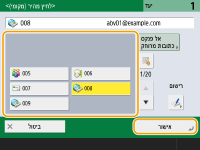

|
|
היעדים הרשומים בלחצני one-touch (נגיעה אחת) של מכשיר השרת יתעדכנו בזמנים הבאים:
לאחר שליחת משימת פקס במכשיר הלקוח
בעת הלחיצה על
 (איפוס) במכשיר הלקוח (איפוס) במכשיר הלקוחבעת הפעלת איפוס אוטומטי במכשיר הלקוח
|
חזרה למעלה
הזנת יעדים באופן ידני
ניתן לציין באופן ידני יעדים שאינם רשומים בפנקס הכתובות או בלחצני one-touch (נגיעה אחת).
1
לחץ על <יעד חדש>  <I-Fax>.
<I-Fax>.
 <I-Fax>.
<I-Fax>.2
בחר מצב שידור.
אם ברצונך להגדיר את המכשיר באופן שיאפשר לך לבדוק את תוצאות השליחה של מסמך במסך <ניטור סטטוס>, בחר <מלא>. אחרת, בחר <פשוט>. שים לב כי גם הנמען צריך לתמוך במצב השידור כדי לבדוק את תוצאות השליחה. כתלות במכשיר של הנמען, שליחת I-fax אינה מותרת אלא אם תבחר <פשוט>.
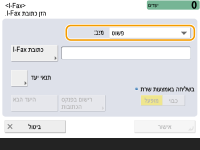

אם תשלח I-fax ליעד שאינו תומך במצב השידור, המסך <ניטור סטטוס> יציג את ההודעה <ממתין לתוצאה...> גם אם השליחה כבר הסתיימה. הודעה זו תוצג עד תום הזמן המוגדר עבור <זמן קצוב לשידור במצב מלא>. <זמן קצוב לשידור במצב מלא>
3
הזן את יעד ה-I-fax.
לחץ על <כתובת I-Fax>, הזן את היעד, ולאחר מכן לחץ על <אישור>. יש לציין את היעד בתבנית כגון "adv01@example.com". כדי לשלוח להתקן המחובר לאותה רשת, הזן את היעד בתבנית כגון "adv01@192.168.11.100 (שם הנמען@כתובת IP)".
4
לחץ על <תנאי יעד>.
5
ציין את תנאי הקבלה הנתמכים על ידי הנמען ולחץ על <אישור>.
הקפד לבדוק את פונקציות הקבלה הנתמכות על ידי הנמען לפני ציון התנאים.
להוספת כתובת I-fax נוספת, לחץ על <היעד הבא> וחזור על השלבים 2 עד 5.
ב-<שיטת דחיסה>, יחס הדחיסה של קבצים עולה לפי הסדר MH→MR→MMR, ומקצר את זמן השידור.
ב-<חלוקת נתונים>, בחר <מופעל> כדי לחלק כמויות גדולות של נתוני מסמכים לצורך שליחה. אם אין אצל הנמען פונקציה המאפשרת לשלב נתונים שחולקו, בחר <כבוי>. כאשר נבחרת ההגדרה <כבוי>, תחול שגיאת שידור במקרה שגודל הנתונים הנשלחים חורג מערך מסוים. <גודל נתונים מרבי לשליחה>

ציון תנאים שאינם נתמכים על ידי הנמען עלול לגרום לשגיאת שידור.

ניתן ללחוץ על <רישום בפנקס הכתובות>כדי לרשום את היעד שהוזן. הגדר את התנאים הדרושים, וציין <שם> ואת רשימת הכתובות מרשימת הכתובות הנפתחת. למידע אודות ההגדרות, ראה רישום יעדים בפנקס הכתובות.
6
לחץ על <אישור>.

|
שליחה להתקן המחובר לאותה רשתכאשר שולחים I-fax להתקן המחובר לאותה רשת, ניתן לשלוח ישירות להתקן מבלי לעבור דרך שרת הדואר. הגדר את האפשרות <בשליחה באמצעות שרת> כ-<כבוי> לפני שליחת I-fax.
|
חזרה למעלה
ציון יעדים בשרת ה-LDAP
ניתן לחפש ולציין יעדים הרשומים בשרת ה-LDAP.
1
לחץ על <פנקס כתובות>.
2
לחץ על <אל שרת LDAP>.
כאשר מוצגת ההודעה <שינוי פנקס כתובות>, לחץ על <שינוי פנקס כתובות>  <שרת LDAP>.
<שרת LDAP>.
 <שרת LDAP>.
<שרת LDAP>.אם מוצג המסך להזנת סיסמת הרשת, הזן את שם המשתמש ואת הסיסמה ולחץ על <אישור>.
3
בעת חיפוש יעדים בשרת ה-LDAP, לחץ או על <חיפוש לפי שם> או על <חיפוש לפי תנאים>.
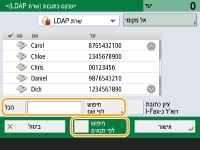
 בעת חיפוש לפי שם
בעת חיפוש לפי שם
לחץ על <חיפוש לפי שם>  הזן את הטקסט לחיפוש
הזן את הטקסט לחיפוש  לחץ על <אישור>.
לחץ על <אישור>.
 הזן את הטקסט לחיפוש
הזן את הטקסט לחיפוש  לחץ על <אישור>.
לחץ על <אישור>.
ניתן לציין תכונות המשמשות בעת ביצוע "חיפוש לפי שם" של יעד משרת ה-LDAP. <הגדרות לחיפוש לפי שם בעת שימוש בשרת LDAP>
 בעת חיפוש לפי תנאים
בעת חיפוש לפי תנאים
לחץ על <חיפוש לפי תנאים>, ציין את תנאי החיפוש במסך, ולחץ על <התחל חיפוש>.
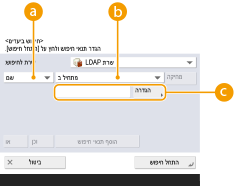
 קטגוריות חיפוש
קטגוריות חיפוש
בחר קריטריון לחיפוש יעדים מבין האפשרויות שם, דוא"ל, כתובת, שם ארגון ויחידה ארגונית (שם מחלקה וכדומה).
 תנאי חיפוש
תנאי חיפוש
בחר תנאי חיפוש כגון שם יעד המכיל את המחרוזת "משה" ושם מחלקה המתחיל ב"פיתוח".
 תווי חיפוש
תווי חיפוש
לחץ על <הגדרה> והזן תווי חיפוש כתנאי החיפוש.

לחיפוש באמצעות תנאים מרובים
ניתן לחפש יעדים באמצעות תנאים מרובים. ציין את תנאי החיפוש הראשון, לחץ על <הוסף תנאי חיפוש>, ולאחר מכן בחר <או> או <וכן> בתור התנאי הבא.
לשינוי התנאים וחיפוש שוב
לחץ על <מחיקה>כדי למחוק את התכנים שצוינו, וציין שוב את התנאים.
4
בחר יעד ולחץ על <ציון כתובת דוא"ל כ-I-Fax>  <אישור>.
<אישור>.
 <אישור>.
<אישור>.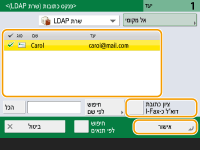
5
בדוק את ההודעה המוצגת ולחץ על <אישור>.
6
לחץ על <פרטים>.
7
ציין את תנאי הקבלה הנתמכים על ידי הנמען ולחץ על <אישור>.
לחץ על <תנאי יעד> ובחר את הפונקציות הנתמכות על ידי הנמען. הקפד לבדוק את פונקציות הקבלה ביעד לפני ציון התנאים.
ב-<שיטת דחיסה>, יחס הדחיסה של קבצים עולה לפי הסדר MH→MR→MMR, כך שזמן השידור מתקצר.
ב-<חלוקת נתונים>, בחר <מופעל> כדי לחלק כמויות גדולות של נתוני מסמכים לשליחה. אם אין אצל הנמען פונקציה המאפשרת לשלב נתונים שחולקו, בחר <כבוי>. כאשר נבחרת ההגדרה <כבוי>, תחול שגיאת שידור במקרה שגודל הנתונים הנשלחים חורג מערך מסוים. <גודל נתונים מרבי לשליחה>

ציון תנאים שאינם נתמכים על ידי הנמען עלול לגרום לשגיאת שידור.
8
לחץ על <אישור>.
חזרה למעלה
4
לחץ על <אפשרויות>, וציין את הגדרות הסריקה לפי הצורך.
לפרטים, ראה להלן.
5
לחץ על  (התחל).
(התחל).
 (התחל).
(התחל).מסמכי המקור ייסרקו ופעולת השליחה תתחיל.
לביטול הסריקה, לחץ על <ביטול> או על  (עצור)
(עצור)  <כן>.
<כן>.
 (עצור)
(עצור)  <כן>.
<כן>. כאשר מוצגת ההודעה <לחץ על מקש [התחל] כדי לסרוק את מסמך המקור הבא.>
כאשר מוצגת ההודעה <לחץ על מקש [התחל] כדי לסרוק את מסמך המקור הבא.>
הנח את מסמך המקור הבא לסריקה ולחץ על  (התחל). לאחר שסריקת כל מסמכי המקור הושלמה, לחץ על <התחל שליחה> כדי לשלוח את ה-I-fax.
(התחל). לאחר שסריקת כל מסמכי המקור הושלמה, לחץ על <התחל שליחה> כדי לשלוח את ה-I-fax.
 (התחל). לאחר שסריקת כל מסמכי המקור הושלמה, לחץ על <התחל שליחה> כדי לשלוח את ה-I-fax.
(התחל). לאחר שסריקת כל מסמכי המקור הושלמה, לחץ על <התחל שליחה> כדי לשלוח את ה-I-fax.לביטול השליחה, לחץ על <אל ניטור סטטוס>  בחר מסמך
בחר מסמך  <ביטול>
<ביטול>  <כן>.
<כן>.
 בחר מסמך
בחר מסמך  <ביטול>
<ביטול>  <כן>.
<כן>.

|
בדיקת המספר הכולל של יעדים שצוינוהמספר הכולל של יעדים שצוינו מוצג בחלק הימני העליון של המסך. הדבר מאפשר לוודא לפני השליחה שמספר היעדים נכון.
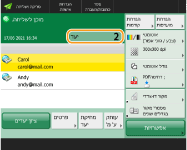
שליחה עם פרטי השולחניתן לשלוח עם שם השולח וכתובת ה-I-fax. <מזהה מסוף שידור>
לבדיקת הסטטוסים של מסמכים שנשלחובמסך <ניטור סטטוס> ניתן לבחור את הסטטוסים של מסמכים שנשלחו. מסך זה מאפשר לשלוח פקסים שוב או לבטל את השליחה לאחר בדיקת הסטטוסים. בדיקת המצב והיומן של מסמכים שנשלחו והתקבלו
כאשר האפשרות <הצגת הודעה כאשר משימה מתקבלת> מוגדרת כ-<מופעל>, ניתן להציג את המסך <ניטור סטטוס> sמהמסך העוקב המוצג לאחר שמתקבלת משימה בשליחה. <הצגת הודעה כאשר משימה מתקבלת>
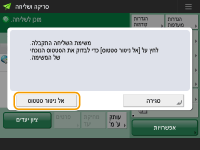
הדפסת דוח תוצאות השליחהבמסך תכונות הסריקה הבסיסיות, לחיצה על <אפשרויות>
 <דוח תוצאות שידור> מאפשרת להגדיר שהמכשיר ידפיס באופן אוטומטי את הדוח המפרט את תוצאות השליחה. בדיקת המצב והיומן של מסמכים שנשלחו והתקבלו <דוח תוצאות שידור> מאפשרת להגדיר שהמכשיר ידפיס באופן אוטומטי את הדוח המפרט את תוצאות השליחה. בדיקת המצב והיומן של מסמכים שנשלחו והתקבלוכדי להגדיר הגדרה זו עבור כל המשימות תחת <אפשרויות>, יש לבחור באפשרות <לשגיאות בלבד> או <כבוי> תחת <דוח תוצאות שידור>, ולאחר מכן להגדיר את ההגדרה <אפשר הדפסה מתוך 'אפשרויות'> לאפשרות <מופעל>.
שליחת קבצים מאובטחתשימוש בתקשורת TLS מאפשר לשלוח קובץ מוצפן. הגדרת מפתח ואישור עבור TLS
כאשר תמונות שנשלחו נראות כהות מדי או כאשר לא ניתן להסיר צבעים בהירים המופיעים ברקע של מסמכי מקור צבעונייםייתכן שניתן לשפר את איכות התמונה שנשלחה אם התנאים/ההגדרות להלן יתקיימו.
סוג משימה: פקס (שליחה מזיכרון) או סריקה ושליחה (פקס/I-Fax)
<בחירת צבע>: <שחור-לבן> (סריקה ושליחה)
<סוג מקור>: <טקסט>
<צפיפות>
 <צפיפות רקע>: <אוטו'> <צפיפות רקע>: <אוטו'><רזולוציה>: 200 dpi x 400 dpi, 300 dpi x 300 dpi*, 400 dpi x 400 dpi, או 600 dpi x 600 dpi*
*ניתן להגדרה עבור סריקה ושליחה
<תעדוף מהירות/איכות תמונה עבור סריקה בשחור-לבן>
 משימות שליחת פקס/I-Fax: <עדיפות לאיכות> (<תעדוף מהירות/איכות תמונה עבור סריקה בשחור-לבן>) משימות שליחת פקס/I-Fax: <עדיפות לאיכות> (<תעדוף מהירות/איכות תמונה עבור סריקה בשחור-לבן>) |

|
בדיקת התמונות שנסרקו לפני השליחהניתן לבדוק את התמונות שנסרקו במסך התצוגה המקדימה לפני השליחה. בדיקת מסמכי מקור שנסרקו לפני השליחה/שמירה (תצוגה מקדימה)
רישום הגדרות הנמצאות בשימוש נפוץניתן להגדיר לחצן של המכשיר שישלב בין יעדים הנמצאים בשימוש תכוף לבין הגדרות סריקה מסוימות, לשימוש במועד מאוחר יותר. אם תלחץ על הלחצן שנרשם בעת סריקת מסמכי מקור, תוכל להשלים במהירות את ההגדרות שלך. רישום שילוב של פונקציות הנמצאות בשימוש תדיר
|